在现代化的办公环境中,蓝牙键盘已经成为了许多人工作生活中必不可少的工具。它的无线连接方式使得我们能够更加自由地操作电脑,而不必受限于有线键盘。然而,对于一些刚开始使用蓝牙键盘的人来说,可能会感到一些困惑和不知所措。本文将为大家详细介绍如何使用蓝牙键盘连接电脑,帮助大家解决这一问题。
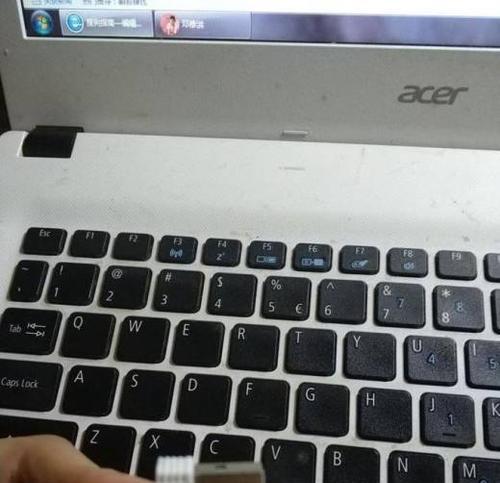
一、了解蓝牙键盘
蓝牙键盘是一种利用蓝牙技术进行无线通信的键盘,它与电脑之间的连接是通过蓝牙信号实现的。相比传统的有线键盘,蓝牙键盘不需要与电脑通过数据线连接,可以实现更加自由的操作。
二、检查电脑是否支持蓝牙功能
我们需要确认自己的电脑是否支持蓝牙功能。打开电脑的设置界面,找到设备管理器,在设备管理器中查看是否有蓝牙设备选项。
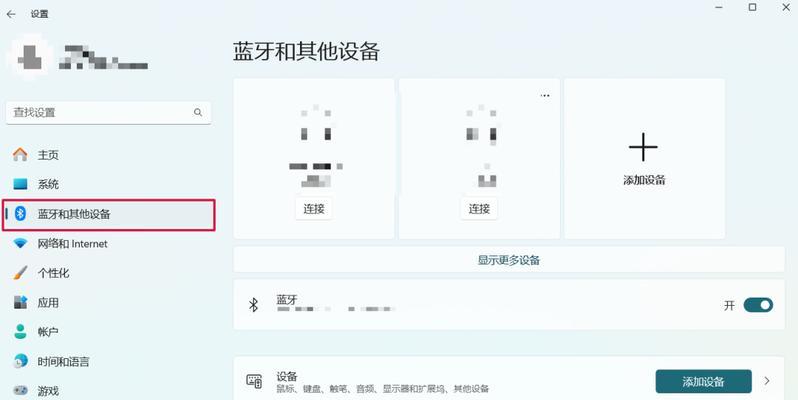
三、打开蓝牙功能
如果在设备管理器中找到了蓝牙设备选项,那么说明你的电脑已经具备了蓝牙功能。接下来,我们需要在电脑的设置中打开蓝牙功能。
四、打开键盘的蓝牙
按下蓝牙键盘上的蓝牙开关,将键盘的蓝牙功能打开。一般来说,键盘的蓝牙开关会以一个特殊的标志来表示,比如一个蓝色的“B”字母。
五、在电脑中搜索设备
打开电脑的设置界面,找到蓝牙设置选项,点击“搜索设备”按钮,让电脑开始搜索附近的蓝牙设备。

六、选择键盘进行配对
在搜索到的设备列表中,找到你的键盘名称,并点击进行配对。一般来说,键盘的名称会包含一些特殊标志,比如制造商的名字或者型号。
七、输入配对码
在进行配对时,电脑会要求输入配对码。一般情况下,键盘的配对码会在键盘背面的标签上显示出来,或者在键盘的说明书中有详细说明。
八、等待配对完成
在输入配对码后,耐心等待电脑和键盘进行配对。这个过程可能需要一些时间,取决于电脑和键盘的性能以及信号强度。
九、连接成功提示
当电脑和键盘配对成功后,屏幕上会出现连接成功的提示。此时,你就可以开始使用蓝牙键盘来操作电脑了。
十、测试键盘操作
为了确认连接成功,你可以打开一个文档或者输入框,尝试敲击一些按键,看看是否能够正常输入。如果一切正常,那么恭喜你,你已经成功连接了蓝牙键盘。
十一、注意事项
在使用蓝牙键盘时,有几个注意事项需要牢记。保持蓝牙键盘与电脑的距离不要太远,以免信号受到干扰。定期充电是必要的,以确保蓝牙键盘的正常使用。注意保护好蓝牙键盘的安全,避免遭到损坏。
十二、其他连接方式
除了蓝牙连接外,还有其他一些连接方式可以让你的键盘与电脑进行连接,比如USB连接和无线接收器连接。不同的键盘型号可能支持不同的连接方式,可以根据自己的实际需求选择合适的方式。
十三、解决常见问题
在使用蓝牙键盘连接电脑的过程中,可能会遇到一些问题。比如无法搜索到设备、配对失败或者连接不稳定等。针对这些常见问题,可以参考键盘的说明书或者在互联网上搜索相关解决方法。
十四、提高连接稳定性
为了提高蓝牙键盘的连接稳定性,可以尝试以下几种方法。确保电脑和键盘之间没有任何遮挡物。将电脑和键盘之间的距离保持在合适范围内。定期清理键盘的配对记录,避免过多的配对设备导致干扰。
十五、
通过本文的介绍,相信大家已经掌握了如何使用蓝牙键盘连接电脑的方法。蓝牙键盘的无线连接方式为我们带来了更加便利和舒适的操作体验。希望大家能够顺利地连接蓝牙键盘,并享受到它带来的便利。







